Πώς να χρησιμοποιήσετε τον αυτόματο συλλαβισμό στο Word 2007

Ανακαλύψτε πώς μπορείτε να ρυθμίσετε το Word 2007 για αυτόματο συλλαβισμό και βελτιώστε την παρουσίαση του κειμένου σας.
Η προβολή διάταξης σημειωματάριου στο Word για Mac 2011 για Mac έχει τόσες πολλές χρήσεις. Η Προβολή διάταξης σημειωματάριου είναι ιδανική για μαθητές που σημειώνουν σημειώσεις, για υπαλλήλους γραφείου που παρακολουθούν συσκέψεις, για βοηθούς που παρακολουθούν εργασίες και για επαγγελματίες που πρέπει να καταγράφουν συσκέψεις με πελάτες.

Το Notebook Layout έχει τις δικές του ειδικές καρτέλες στην Κορδέλα: Home, Appearance και Audio Notes, τις οποίες θα συζητήσουμε στη συνέχεια. Η προβολή διάταξης σημειωματάριου έχει τις ακόλουθες δυνατότητες:
Καρτέλες ενότητας: Κάντε κλικ σε μια καρτέλα για να επιλέξετε μια ενότητα του εγγράφου σας.
Προσθήκη ενότητας: Κάντε κλικ στο σύμβολο συν για να προσθέσετε μια ενότητα στο έγγραφό σας.
Εμφάνιση δεικτών ήχου: Κάντε κλικ σε αυτό το κουμπί για να εμφανίσετε ή να αποκρύψετε όλους τους δείκτες ήχου σε ένα έγγραφο. Κάντε κλικ στο αριστερό περιθώριο δίπλα σε οποιοδήποτε κείμενο για να εμφανίσετε τον ηχητικό δείκτη που σχετίζεται με αυτό το κείμενο.
Προσαρμογή χώρου εργασίας: Επιλέξτε μια επιλογή ωραιοποίησης χώρου εργασίας.
Για να δείτε πώς φαίνεται και πώς λειτουργεί η προβολή διάταξης σημειωματάριου του Word, ανοίξτε ένα νέο, κενό έγγραφο του Word στην προβολή διάταξης σημειωματάριου ακολουθώντας αυτά τα γρήγορα βήματα:
Επιλέξτε Αρχείο→ Νέο από Πρότυπο από τη γραμμή μενού.
Κάντε διπλό κλικ στο Word Layout Notebook.
Αμέσως μπορείτε να δείτε ότι η προβολή διάταξης σημειωματάριου είναι πολύ ενδιαφέρουσα. μοιάζει ακριβώς με σημειωματάριο, με (προαιρετικά) σπειροειδείς βιβλιοδεσίες και (προαιρετικό) χαρτί σημειωματάριου με επένδυση. Η Κορδέλα φαίνεται επίσης διαφορετική, με κάθε είδους νέα χειριστήρια πάνω της. Εάν ρίξετε μια γρήγορη ματιά στα μενού του Word, θα δείτε ότι πολλά από τα στοιχεία μενού είναι διαφορετικά. Μπορείτε να χρησιμοποιήσετε τις περισσότερες, αλλά όχι όλες, λειτουργίες της διάταξης εκτύπωσης του Word στην προβολή διάταξης σημειωματάριου.
Όταν πληκτρολογείτε στη Διάταξη Σημειωματάριου, σκεφτείτε να γράψετε ένα περίγραμμα. Ακολουθούν ορισμένες οδηγίες που θα σας βοηθήσουν:
Χρησιμοποιήστε το Return για να τελειώσετε μια παράγραφο. Εάν χρησιμοποιείτε το μικρόφωνο για ηχογράφηση, πατώντας το Return προσθέτετε έναν ηχητικό δείκτη. Καλύπτουμε την εγγραφή ήχου στην επόμενη ενότητα.
Χρησιμοποιήστε το πλήκτρο Tab για εσοχή. χρησιμοποιήστε Shift-Tab για outdent. Σκεφτείτε κάθε επίπεδο εσοχής ως Επίπεδο Σημείωσης. Καμία εσοχή δεν είναι Σημείωση Επίπεδο 1. η πρώτη εσοχή είναι Σημείωση Επίπεδο 2, και ούτω καθεξής. Τα επίπεδα σημειώσεων είναι στυλ, ώστε να μπορείτε να τα δείτε και να τα ορίσετε στην καρτέλα Στυλ της Εργαλειοθήκης καθώς και στην Κορδέλα.
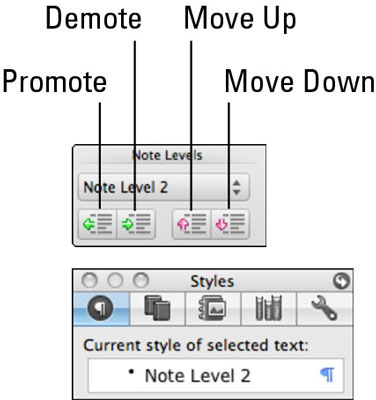
Ανακαλύψτε πώς μπορείτε να ρυθμίσετε το Word 2007 για αυτόματο συλλαβισμό και βελτιώστε την παρουσίαση του κειμένου σας.
Ανακαλύψτε πώς να αφαιρέσετε λέξεις από το προσαρμοσμένο λεξικό του Word 2013. Ακολουθήστε αυτά τα βήματα για να διαχειριστείτε το λεξικό σας και να βελτιώσετε τη γραφή σας.
Ανακαλύψτε πώς να ορίσετε καρτέλες και εσοχές στο PowerPoint 2007 για καλύτερη οργάνωση και εμφάνιση του κειμένου.
Στο PowerPoint 2013, μπορείτε να προσθέσετε υπερ-συνδέσεις για να συνδέσετε διαφάνειες και έγγραφα. Αυτή η οδηγία θα σας δείξει πώς να το κάνετε εύκολα.
Μερικές φορές χρειάζεστε το Outlook 2013 για να σας υπενθυμίσει σημαντικές ημερομηνίες ή επακόλουθες δραστηριότητες. Μπορείτε να χρησιμοποιήσετε σημαίες, για παράδειγμα, για να σας υπενθυμίσουν να καλέσετε κάποιον την επόμενη εβδομάδα. Ο καλύτερος τρόπος για να βοηθήσετε τον εαυτό σας να θυμάται είναι να επισημάνετε το όνομα αυτού του ατόμου στη λίστα Επαφών. Θα εμφανιστεί μια υπενθύμιση στο ημερολόγιό σας. Οι επαφές δεν είναι […]
Κάθε πτυχή της εμφάνισης ενός πίνακα μπορεί να μορφοποιηθεί στο Word στο Office 2011 για Mac. Μπορείτε να εφαρμόσετε στυλ που συγχωνεύουν κελιά μεταξύ τους για να σχηματίσουν μεγαλύτερα κελιά, να τα αφαιρέσετε, να αλλάξετε χρώματα περιγράμματος, να δημιουργήσετε σκίαση κελιών και πολλά άλλα. Εφαρμογή στυλ πίνακα από το Office 2011 για Mac Ribbon Η καρτέλα Tables της Κορδέλας […]
Όταν χρησιμοποιείτε το Word στο Office 2011 για Mac, μπορείτε να εφαρμόσετε στυλ πίνακα για να αλλάξετε την εμφάνιση των κελιών. Εάν δεν μπορείτε να βρείτε ένα υπάρχον που να καλύπτει τις ανάγκες σας, μπορείτε να δημιουργήσετε νέα στυλ πίνακα από το παράθυρο διαλόγου Στυλ. Ακολουθήστε τα εξής βήματα: Στο Word 2011 για Mac, επιλέξτε Μορφή→ Στυλ. Ανοίγει το παράθυρο διαλόγου Στυλ. Κάντε κλικ […]
Όταν χρησιμοποιείτε το Office 2011 για Mac, σύντομα θα διαπιστώσετε ότι το Word 2011 μπορεί να ανοίξει ιστοσελίδες που αποθηκεύσατε από το πρόγραμμα περιήγησής σας στο Web. Εάν μια ιστοσελίδα περιέχει έναν πίνακα HTML (HyperText Markup Language), μπορείτε να χρησιμοποιήσετε τις δυνατότητες του πίνακα του Word. Ίσως σας είναι πιο εύκολο να αντιγράψετε μόνο το τμήμα του πίνακα της ιστοσελίδας […]
Αν και δεν μπορείτε πραγματικά να δημιουργήσετε τα δικά σας θέματα από την αρχή, το Word 2007 προσφέρει πολλά ενσωματωμένα θέματα που μπορείτε να τροποποιήσετε για να ταιριάζουν στις ανάγκες σας. Ένα ευρύ φάσμα θεμάτων σάς δίνει τη δυνατότητα να συνδυάσετε και να ταιριάξετε διαφορετικές γραμματοσειρές, χρώματα και εφέ μορφοποίησης για να δημιουργήσετε τη δική σας προσαρμογή.
Μπορείτε να τροποποιήσετε ένα ενσωματωμένο ή προσαρμοσμένο θέμα στο Word 2007 για να ταιριάζει στις ανάγκες σας. Μπορείτε να συνδυάσετε και να ταιριάξετε διαφορετικές γραμματοσειρές, χρώματα και εφέ για να δημιουργήσετε την εμφάνιση που θέλετε.






